win10重装系统后无线网怎么变慢了?win10重装系统无限网提速方法
很多用户通过重装系统解决了电脑黑屏、蓝屏的问题,但是重装系统后,发现电脑在使用的过程中,网速明显慢了许多。这是怎么回事?又该怎么处理这个问题呢?下面一起来看看win10重装系统后无线网怎么变慢了。
win10重装系统后无线网变慢原因:
Win10操作系统的一些版本,例如正式版系统,对部分网卡驱动不兼容,所以会导致部分升级到win10系统的用户电脑出现网速变慢的情况。针对这个问题,我们可以试试下面的方法解决。
win10重装系统无限网提速方法一:更新兼容网卡驱动程序
1、下载驱动精灵。

2、打开驱动程序, 点击“立即检测”。
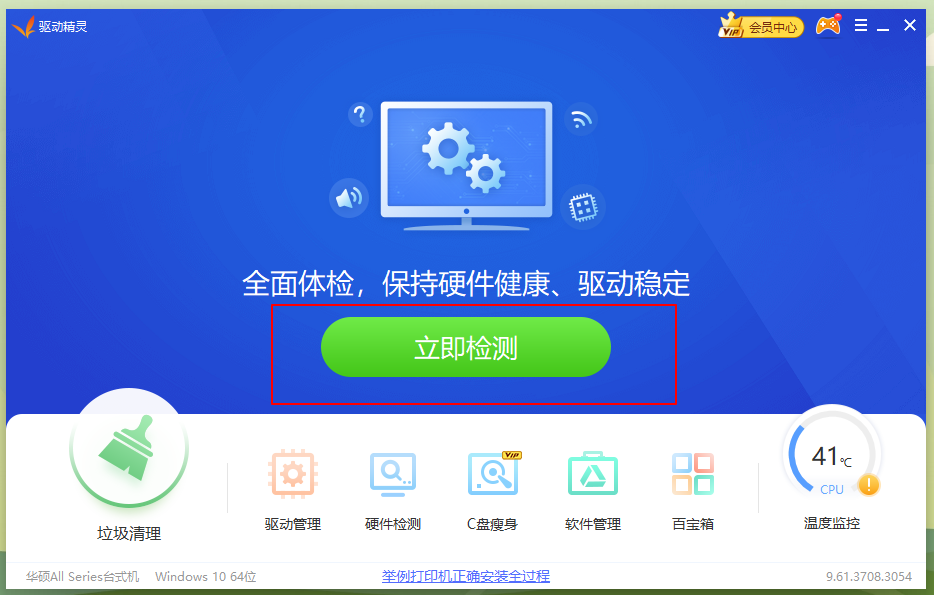
3、等待检测加载完毕。

4、待显示出检测结果后,如果检测的驱动有异常就选择重新安装,如果有需要升级的驱动,就点击升级它即可。
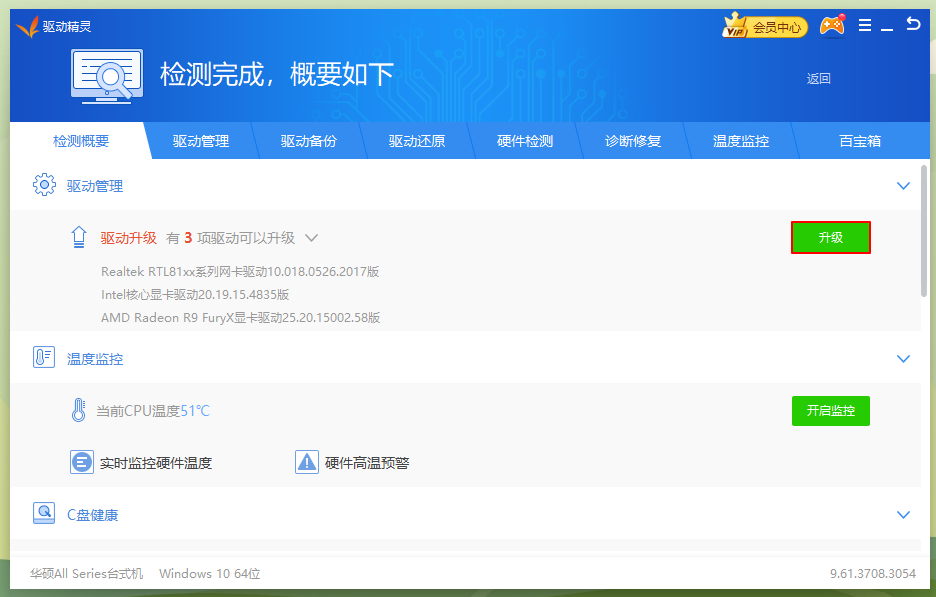
win10重装系统无限网提速方法二:更改系统设置
使用这一种解决方法的前提是要确保网卡驱动没有异常,并且是系统造成的网速变慢。
1、确保网卡驱动安装正常。
2、依次点击“开始”菜单-设置-网络和internet-更改适配器选项。
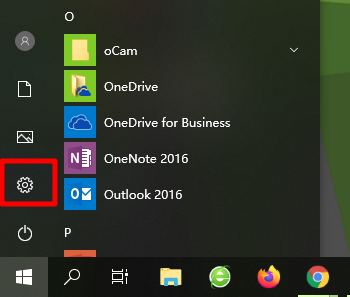
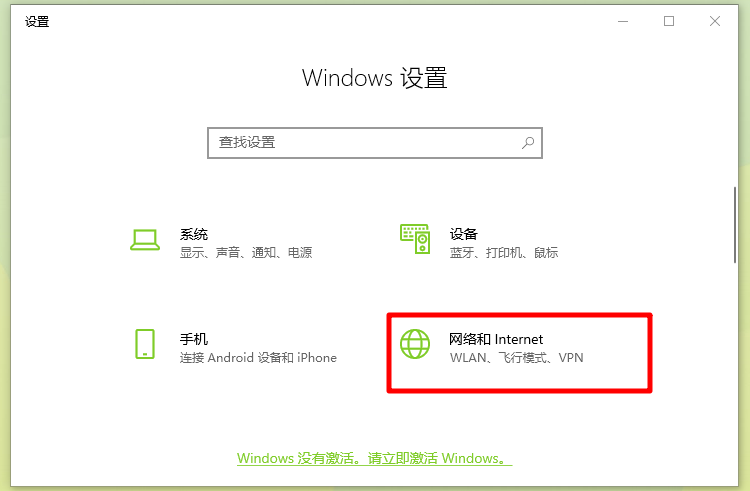

3、右键无线网络连接-属性-配置-高级。

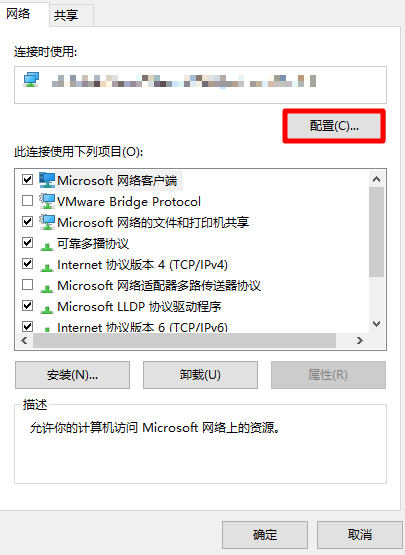
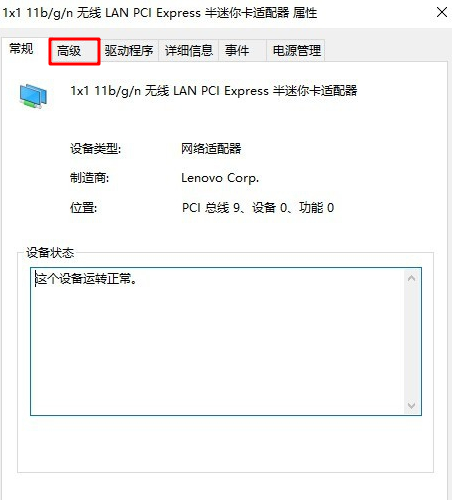
4、注意此时属性下802.11d对应的值应为“enabled”,如果是“disabled”,请改为“enabled”,然后“确定”;
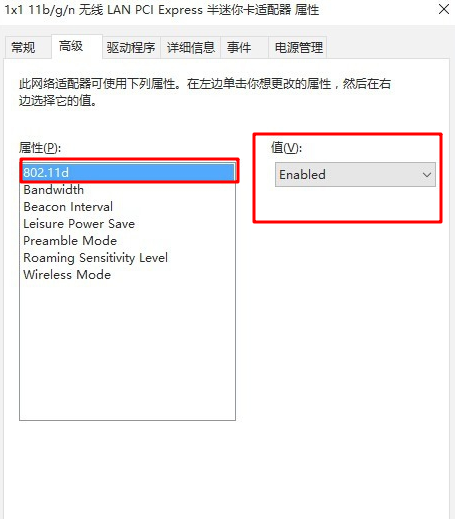
5、然后,将“bandwidth”的值应设置为“20_40MHz”,不同的电脑描述可能不一样,但总的来说就是选值大的那个,借此以提高Win10上网速度。
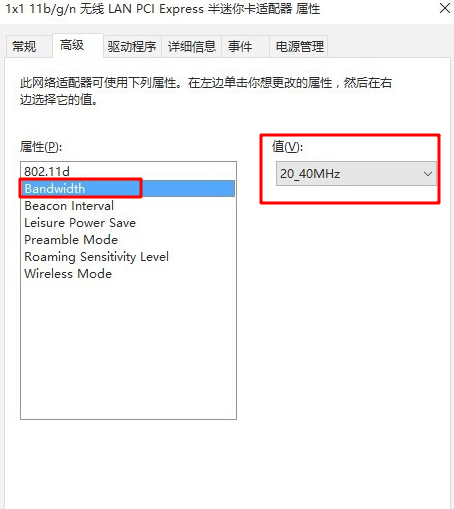
6、完成以上的操作后,如果出现下图的情况,我们就重新启用网络,如果弹出错误提示窗口,那么重新启动计算机即可。
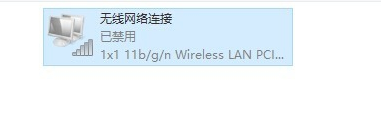
至此win10重装系统后无线网怎么变慢了,win10重装系统无限网提速方法就为大家介绍到这里了,希望这篇教程可以帮助到各位。
Win7教程查看更多

2021-10-05查看详情

2021-10-05查看详情

2021-10-05查看详情

2021-10-01查看详情

Win10教程查看更多

微软宣布Windows 11于10月5日正式上线,尽管这是全新的一代win操作系统,但仍然有很多用户没有放弃windows10。如果你想升级到windows 10系统,用什么方法最简单呢?接下来跟大家分享快速简单安装windows 10系统的方式,一起来看看怎么简单安装win10系统吧。
很不多用户都在使用windows 10系统,windows 10经过微软不断地优化,目前是稳定性比较好的系统,因而也受到非常多人的喜欢。一些windows 7用户也纷纷开始下载windows 10系统。可是怎么在线安装一个windows 10系统呢?下面小编给大家演示电脑怎么在线重装win10系统。
重装系统的方法有很多种,但如果你是电脑初学者,也就是说不太懂计算机,那么建议使用一键重装系统的方法,只需要在装机软件里面选择想要安装的windows操作系统即可,装机软件将自动帮助您下载和安装所选择的系统。接下来以安装win10系统为例,带大家了解电脑新手应该如何重装win10系统。
电脑常见的系统故障为蓝屏、黑屏、死机、中木马病毒、系统文件损坏等,当电脑出现这些情况时,就需要重装系统解决。如果电脑无法正常进入系统,则需要通过u盘重装,如果电脑可以进入系统桌面,那么用一键重装系统的方法,接下来为大家带来电脑系统坏了怎么重装系统。
